Googlove Gboard je bila odlična alternativna tipkovnica za iOS od njegove predstavitve, zadnja posodobitev pa je še boljša. Zdaj ga lahko uporabite za narekovanje sporočil, kar vam bo prihranilo veliko časa, ko vam to postane navada.
Po mojem mnenju je Google pri prepoznavanju glasu Siri obliznil, zato nikoli ni bil boljši čas, da poskusite Gboard. Tukaj je, kako začeti.
Pri testiranju sem ugotovil, da je Gboard natančnejši od vgrajene tipkovnice iOS, ko gre za narekovanje. Prihranil mi je čas pri odgovarjanju in ustvarjanju sporočil. Integracija ni tako gladka kot vgrajena tipkovnica, vendar je zaradi boljšega prepoznavanja tega, kar govorim, privzeta tipkovnica na mojem iPhoneu.
Vaša kilometrina se lahko razlikuje, vendar priporočam, da poskusite.
Kako omogočiti Gboard v sistemu iOS

Posnetek zaslona: Kult Mac
Najprej, prenesite Gboard iz trgovine App Store. Brezplačno je. Nato:
- Dotaknite se Nastavitve.
- Dotaknite se Splošno.
- Dotaknite se Tipkovnica.
- Dotaknite se Tipkovnice.
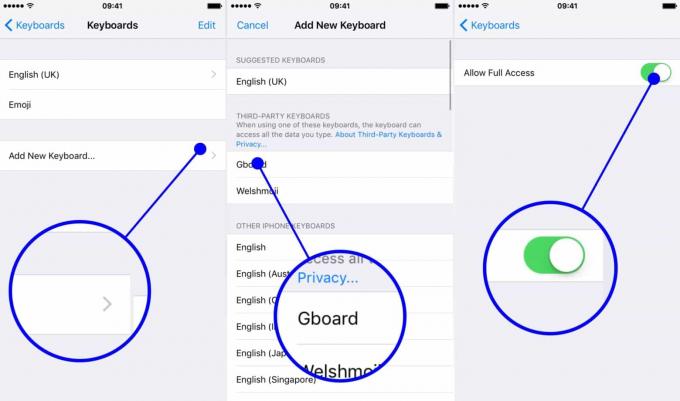
Posnetek zaslona: Kult Mac
Zdaj lahko dodate Gboard:
- Dotaknite se Dodaj novo tipkovnico ....
- Dotaknite se Gboard.
- Zdaj boste morali Gboard -u omogočiti popoln dostop do iOS -a. To naredite tako, da tapnete Gboard, nato pa premaknite drsnik, da ga omogočite.
Kako uporabljati narek Gboard v sistemu iOS
Ko namestite in nastavite Googlovo tipkovnico, lahko začnete uživati v narekovanju Gboard. (Če še vedno vidite standardno tipkovnico za iOS, se dotaknite ikone globusa na dnu tipkovnice, da preklopite na Gboard).
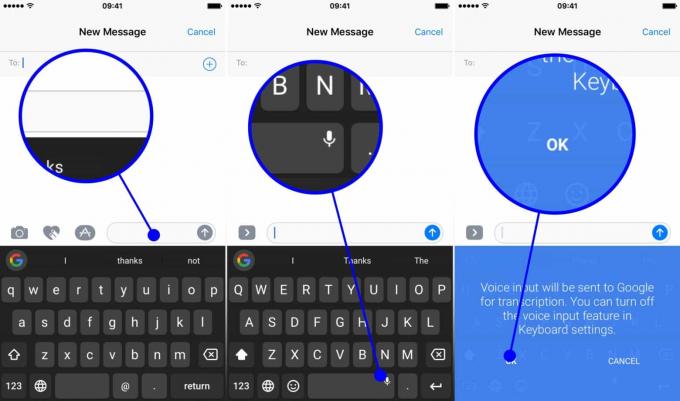
Posnetek zaslona: Kult Mac
Za moj primer bom poslal sporočilo iMessage.
- Dotaknite se sporočila, na katerega želite odgovoriti, ali začnite novega.
- Na tipkovnici dolgo pritisnite tipko preslednica in potem odpusti.
- Preusmerjeni boste na celozaslonsko stran, kjer se lahko začnete pogovarjati.
- Ko nehate govoriti, boste zaslišali pisk in vaše besedilo se bo pojavilo v polju za sporočila.

Posnetek zaslona: Kult Mac
Ko boste v Gboard navado uporabljali narekovanje, vam bo prihranilo veliko časa ves dan.
Poleg dodajanja narekovanja je nedavna posodobitev Gboard dodala tudi 15 novih jezikov: hrvaški, češki, danski, nizozemski, Finski, grški, poljski, romunski, švedski, katalonski, madžarski, malajski, ruski, latinskoameriški španski in Turški.
Gboard ima veliko drugih pomembnih funkcij, vključno z možnostjo iskanja neposredno s tipkovnice. Katere so vaše najljubše funkcije Gboard?
